Démarrer la synchronisation
Lorsque vous utilisez un répertoire Git basé sur des fichiers, les deux instances du Synchronizer, l'une pour le développement Management Console et l'autre pour la production Management Console, requièrent un accès direct au système de fichiers où se trouve le répertoire.
Nous vous recommandons d'exécuter les deux instances du Synchronizer sur le même ordinateur où le répertoire est stocké (1). Grâce à cette configuration, le responsable de la promotion peut utiliser l'une des normes du protocole Git (2) pour accéder au répertoire et pousser les changements vers la production.
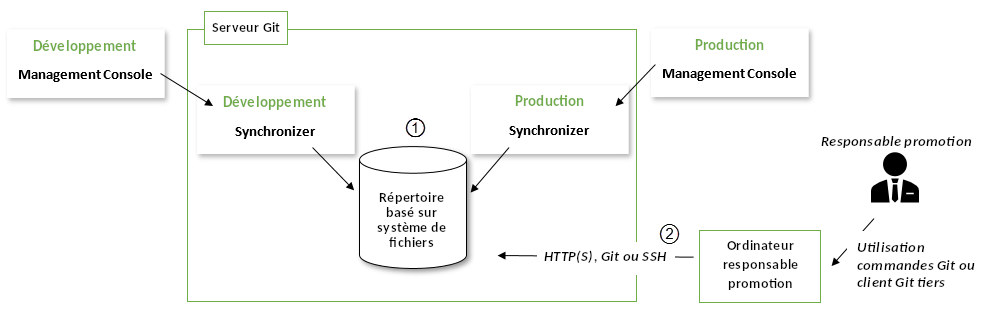
Recommandation 1 : Lors de la synchronisation avec un répertoire de fichiers nu, plusieurs Synchronizers peuvent fonctionner sur le même ordinateur.
Recommandation 2 : Pour plus de commodité, le gestionnaire de promotion peut utiliser un client Git tiers tel que SourceTree au lieu des commandes Git.
Recommandation 3 : Si Docker est utilisé pour le déploiement, les conteneurs Synchronizer peuvent partager un volume.
Démarrer les Synchronizers
Pour relier les deux Management Consoles et le répertoire Git, procédez comme suit.
- Dirigez le développement Synchronizer vers le développement Management Console en configurant les propriétés suivantes dans le fichier synchronizer.settings.
Dans la fenêtre d'invite de commande, indiquez d'abord la propriété -c du fichier synchronizer.exe pour qu'il ignore le fichier synchronizer.settings par défaut. Précisez ensuite les autres propriétés dont vous avez besoin.
Exemple
Synchronizer.exe -c --mc-url http://127.0.0.1:8080/ManagementConsole --username admin --password pass --interval 10 --no-host-key false --private-key $USER_HOME\.ssh\id_rsa -s-
-c,--command-line Utilise les paramètres spécifiés dans la ligne de commande et ignore le fichier de paramètres.
-
-e,--environnement Utilise les paramètres de l'environnement et ignore le fichier de paramètres.
-
-g,--generate-ssh-keys<argument>Génère une paire de clés pour l'authentification SSH et l'enregistre dans le dossier spécifié. Par exemple : -g C:\Work\MyKeys
-
--mc_url<argument>Requis . URL pour se connecter au développement ou à la "production" Management Console contenant le protocole et un numéro de port. Utilisé uniquement lorsque -c est spécifié.
-
--username <argument> Requis. Management Console utilisateur. Utilisé uniquement lorsque -c est spécifié.
-
--password <argument> Requis. Mot de passe pour l'utilisateur Management Console. Utilisé uniquement lorsque -c est spécifié.
-
--interval <argument> Requis. Intervalle en secondes entre les cycles de synchronisation. S'il est réglé sur une valeur égale ou inférieure à 0 ou sur une valeur non numérique, le Synchronizer fonctionne une fois et sort. Utilisé uniquement lorsque -c est spécifié.
-
--no-host-key<argument> Facultatif. Désactive le contrôle strict des clés de l'hôte en SSH. Par défaut, il est défini sur faux. Utilisé uniquement lorsque -c est spécifié.
- --clé privée<argument> obligatoire. Chemin d'accès à un fichier contenant la clé privée SSH pour se connecter à un répertoire distant. Lors de la connexion à un répertoire local, cet attribut est ignoré, mais toute valeur doit être spécifiée. Utilisé uniquement lorsque -c est spécifié.
-
-r,--reset-hard Réinitialise les informations de version et purge l'ensemble du cache local.
-
-s,--save Enregistre les paramètres de configuration dans le fichier synchronizer.settings et quitte.
-
-v,--version Imprime les informations sur la version et les sorties.
-
-h,--help Imprime la description des propriétés et des sorties.
-
- Répétez l'étape précédente pour la production Synchronizer et la production Management Console et modifiez les propriétés selon le cas.
Vous avez maintenant synchronisé les Management Consoles et le répertoire Git et vous êtes prêt à promouvoir les objets en production.